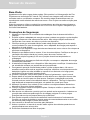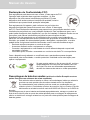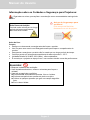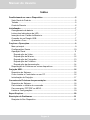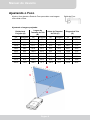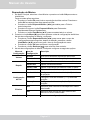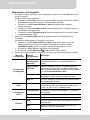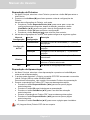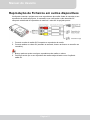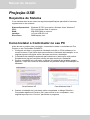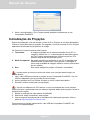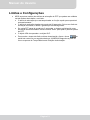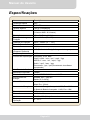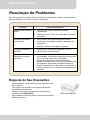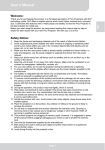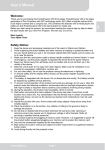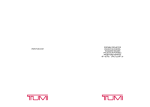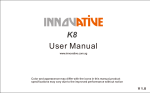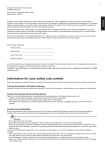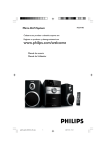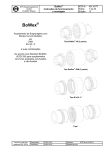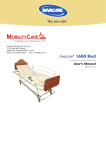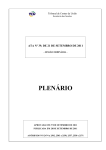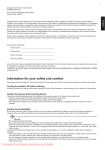Download Manual do Usuário
Transcript
Manual do Usuário Bem-Vindo: Agradecemos-lhe pela compra deste produto. Este produto é a última geração de Pico Projetores com tecnologia DLP interna. DLP oferece uma imagem mais luminosa com contraste maior e um tamanho compacto. Ele combina estas características com um reprodutor de media e bateria de maneira a tornar o Pico Projetor na melhor solução para uso móvil. Antes de começar a utilizar o produto lhe recomendamos que leia este manual passo a passo para obter os melhores resultados com o seu novo Pico Projetor. Desejamos que você se divirta bastante. Precauções de Segurança: 1. Mantenha o dispositivo e os materiais da embalagem fora do alcance de bebês e crianças. 2. Evite de sujeitar o adaptador de energia e outros contatos aos gotejos e pulverizações de água e seque as suas mãos antes de usá-lo. Não coloque objetos enchidos de líquidos tais como vasos, etc sobre ou próximo ao dispositivo. 3. Certifique-se de que a tomada elétrica usada esteja sempre disponível e não esteja nunca ocultada. Em caso de emergência, use o adaptador de energia para separar o dispositivo da rede elétrica. 4. Mantenha o seu dispositivo longe de todas as chamas tais como velas e não coloque-as próximas ao dispositivo. 5. Mantenha uma distância de ao menos 10 cm de outros objetos. Certifique-se de que a ventilação não esteja coberta por jornais, panos de mesa, cortinas, etc. 6. Para a sua própria segurança, não use o projetor durante as tempestades ou relâmpagos. 7. Para assegurar a segurança e efeito de exibição, use sempre o adaptador de energia fornecido pelo fabricante. 8. A bateria está integrada com o dispositivo. Não desmonte e modifique. A bateria deve ser substituída somente por pessoal de serviço qualificado. 9. Para garantir operação normal deste produto e evitar qualquer dano, não use ou armazene este produto sob as seguintes condições: ambiente com temperatura muito baixa/alta; lugares com alta umidade ou exposto à luz direta do sol a longo prazo; condições ruins envolvendo impactos fortes. 10. Durante a operação, este produto pode se aquecer ligeiramente, o que é normal. 11. Espere antes de conectar ao adaptador da rede elétrica se o dispositivo houver sido movido de um local frio para um local quente. Qualquer condensação que tenha formado pode em certas circunstâncias destruir o dispositivo. Tão logo o dispositivo haja alcançado a temperatura ambiente, ele poderá ser usado sem riscos. 12. Manuseie o produto com cuidado. Evite contacto com objetos afiados. Mantenha o dispositivo longe dos objetos metálicos. 13. Coloque o projetor sobre uma superfície plana. Qualquer colisão ou queda no chão poderá danificar o produto. 14. Não derrube ou desmonte o produto pois isto poderá anular a garantia. A abertura ou remoção das coberturas pode expôr-lhe à voltagem perigosa ou outros perigos. Entregue todo serviço ao pessoal de serviço qualificado. 15. Este produto suporta a conexão de cartões de memória durante o funcionamento. Contudo, se sugere de desligar o produto antes de conectar/desconectar o seu cartão de memória para proteger o cartão de memória. 16. Use somente os acessórios fornecidos pelo fabricante. 17. Ambos o produto e o manual do usuário estão sujeitos às melhorias posteriores ou complementares sem aviso prévio. 18. Evite olhar diretamente na lente do projetor. Página 1 Manual do Usuário Declaração de Conformidade FCC: Este equipamento está de acordo com a Parte 15 das regras da FCC. Operação está sujeita às duas seguintes condições: (1) este dispositivo não pode causar interferência prejudicial e (2) este dispositivo deve aceitar qualquer interferência recebida, inclusive interferência que possa causar operação indesejada. Este equipamento foi testado e está conforme com os limites dos dispositivos digitais da Classe B de acordo com a Parte 15 das regras da FCC. Esses limites são elaborados para proporcionar uma proteção razoável contra interferências prejudiciais em uma instalação residencial. Este equipamento gera, usa e pode irradiar energia de rádio freqüência e, se não for instalado e usado de acordo com as instruções, pode causar interferência prejudicial às comunicações de rádio Entretanto, não há garantia de que a interferência não ocorrerá numa instalação em particular. Se este equipamento causar interferências prejudiciais à recepção de rádio ou televisão, que podem ser determinadas ligando e desligando o equipamento, o usuário poderá tentar corrigir essa interferência tomando uma ou mais das medidas a seguir: - Reoriente a antena receptora ou mude-a de lugar. - Aumente a distância entre o equipamento e receptor. - Conectar o equipamento a uma tomada do circuito diferente daquela na qual está conectado o receptor. - Para obter ajuda, consulte o revendedor ou um técnico de rádio/TV com experiência. Caso o dispositivo seja alterado ou modificado sem a permissão expressa da parte responsável pela conformidade, o usuário poderá ter invalidada a sua autorização para operar o equipamento. Se este produto estiver no fim da sua vida útil, recicle-o apropriadamente. Ele não pode ser tratado como lixo municipal. Ele deve ser descartado separadamente através dos sistemas de retorno e coleta apropriados. Descartagem de baterias usadas (aplicável na União Européia e outros países Europeus com sistemas de coleta separados) Este símbolo sobre a bateria ou sobre a sua embalagem indica que a bateria provista com este produto não deverá ser tratada como lixo doméstico. Em certas baterias, este símbolo pode ser usado em combinação com um símbolo químico. Os símbolos químicos do mercúrio (Hg) ou chumbo (Pb) são adicionados se a bateria contiver mais de 0.0005% de mercúrio ou 0.004% de chumbo. Para assegurar-se de que a bateria será tratada apropriadamente, entregue o produto ao final da sua vida útil para um ponto de coleta aplicável para a reciclagem de equipamento elétrico e eletrônico e entregue a bateria a um ponto de coleta aplicável para reciclagem de baterias gastas. Página 2 Manual do Usuário Informação sobre os Cuidados e Segurança para Projetores: Siga todos os avisos, precauções e manutenção como recomendados neste guia do usuário. Avisos de Segurança para os Olhos! Evite sempre de fitar/olhar diretamente no raio do projetor. Evite Danos de Audição: Ouvindo a alto volume por um longo período de tempo pode causar dano aos seus ouvidos. Aviso de Uso: Correto: ● Desligue ou desconecte a energia antes de limpar o produto. ● Use um pano seco macio com detergente suave para limpar o compartimento do monitor. ● Desconecte a energia se o produto não for usado por um longo período de tempo. ● Certifique-se de que a temperatura ambiente da sala seja entre 0 - 35°C. ● Umidade Relativa é 20-80%, 80% (Máx.), não condensante. ● É normal que o projetor se aqueça com o uso contínuo devido a sua alta performance. Incorreto: Bloquear a abertura de ventilação. Usar limpadores abrasivos, ceras ou solventes para limpar a unidade. Usar sob as seguintes condições: ► Em ambientes extremamente quentes, frios ou úmidos. ► Em áreas suceptíveis ao excesso de poeira e sujeira. ► Próximo a qualquer aparelho que gere um campo magnético forte. ► Em luz de sol direta. Página 3 Manual do Usuário Índice Familiarizando-se com o Dispositivo............................................................ 5 Vista Geral do Produto ................................................................................. 5 Teclado......................................................................................................... 5 Controle Remoto .......................................................................................... 6 Inicialização..................................................................................................... 7 Carregamento da bateria ............................................................................. 7 Leitura dos Indicadores de LED ................................................................... 7 Inserção de um Cartão de Memória ............................................................. 7 Conexão de um Dongle USB ....................................................................... 7 Ajustando o Foco ......................................................................................... 8 Funções e Operações..................................................................................... 9 Menu principal .............................................................................................. 9 Configurações Gerais................................................................................. 10 Operação Geral.......................................................................................... 11 Reprodução de Vídeo ............................................................................ 11 Reprodução de Música .......................................................................... 12 Reprodução de Fotografia ..................................................................... 13 Reprodução de Ficheiros....................................................................... 14 Reprodução da Apresentação ............................................................... 14 Reprodução de Ficheiros em outros dispositivos ....................................... 15 Projeção USB ................................................................................................ 16 Requisitos do Sistema................................................................................ 16 Como Instalar o Controlador no seu PC..................................................... 16 Inicialização da Projeção............................................................................ 17 Convertendo Ficheiros de apresentação.................................................... 18 Requisitos do Sistema................................................................................ 18 Para instalar o utilitário de conversão ........................................................ 18 Para converter PPT/PDF ao MPtG............................................................. 18 Limites e Configurações............................................................................. 19 Especificações.............................................................................................. 20 Resolução de Problemas ............................................................................. 21 Reajuste do Seu Dispositivo ...................................................................... 21 Página 4 Manual do Usuário Familiarizando-se com o Dispositivo Vista Geral do Produto Lente Botão de Foco Slot para Cartao SD Receptor IV Alto-falante LED Teclado Reajustar Tripé/ Soquete LIGAR/DESLIGAR Entrada AV/Saída de Fone de Ouvido ou Alto-Falante Conector USB ENTRADA-dc Teclado Botão Ciman Botão Retornar Botão OK Botão Menu Botão Esquerdo Botão Direito Botão Baixo Página 5 Manual do Usuário Controle Remoto Botão Lúmen Botão Interruptor Botão Silêncio Botão Eliminar Botão Cima Botão Retornar Botão Início Botão Menu Botão OK Botão Esquerdo Botão Direito Botão Zoom Botão Girar Botão Aumentar Botão Reduzir Vol Botão Baixo Página 6 Manual do Usuário Inicialização Carregamento da bateria A bateria interna do dispositivo pode não estar completamente carregada ao usar o projetor pela primeira vez. Você pode carregar a bateria das duas seguintes maneiras: ● Conecte o adaptador de energia AC no jack de ENTRADA-DC do dispositivo, e conecte a outra extremidade na fonte de energia. ● Conecte a extremidade pequena do cabo USB fornecido na porta USB do dispositivo, e a extremidade grande a um PC ligado. Certifique-se de que o projetor esteja desligado. Estado de Carregamento Desligado, carregando pelo adaptador de energia AC Tempo de Carregamento Aproximadamente 3 horas Desligado, carregando pela conexão USB Aproximadamente 8 horas Ligado e conectado ao adaptador de energia AC Nenhum carregamento Ligado e conectado com cabo USB Nenhum carregamento Leitura dos Indicadores de LED Durante o carregamento, o LED no dispositivo indica o nível da bateria interna: ● Laranja - bateria está carregando ● Verde - bateria cheia Ao usar um PC para carregar a bateria, desligue sempre o projetor. Do contrário, o carregamento irá parar. Inserção de um Cartão de Memória Abra a cobertura do Slot do Cartão SD. Feche a cobertura do slot. Segure o cartão SD pelas bordas e insira-o suavemente no slot (como mostrado abaixo) até que ele alcance o fundo do slot. Para remover o cartão de memória, empurre suavemente a borda superior do cartão para dentro e ele saltará ligeiramente, em seguida puxe o cartão para fora do slot. Conexão de um Dongle USB Use o cabo do Anfitrião USB e conecte a extremidade pequena com o Conector USB do Projetor. Conecte o dongle USB na extremidade grande do cabo. Página 7 Manual do Usuário Ajustando o Foco Ajuste o foco girando a Roda de Foco para obter uma imagem mais nítida e clara. Botão de Foco Ajustando a imagem projetada: Distância de Projeção (A) Largura do Tamanho da Tela (B) Altura do Tamanho da Tela (C) Diagonal da Tela (D) cm polegada cm polegada cm polegada cm polegada 35.0 13.8 21.9 8.6 12.3 4.8 25.1 9.9 84.8 33.4 53.0 20.9 29.8 11.7 61.0 24.0 130.8 51.5 81.7 32.2 46.0 18.1 94.0 37.0 148.5 58.5 92.8 36.5 52.2 20.5 106.7 42.0 166.2 65.4 103.8 40.9 58.4 23.0 119.4 47.0 176.8 69.6 110.4 43.5 62.1 24.5 127.0 50.0 212.1 83.5 132.5 52.2 74.5 29.3 152.4 60.0 247.5 97.4 154.6 60.9 87.0 34.2 177.8 70.0 300.0 118.1 188.2 74.1 105.8 41.7 216.4 85.2 Página 8 Manual do Usuário Funções e Operações Menu principal Após ligar o projetor, você verá a tela de abertura primeiro e em seguida o menu principal como mostrado abaixo. Item Descrição VÍDEO Esta função permite aos usuários de selecionarem o Ficheiro de vídeo a ser projetado na tela. MÚSICA Esta função permite aos usuários de selecionarem os Ficheiros MP3 a serem reproduzidos no projetor. Foto Esta função permite aos usuários de selecionarem o Ficheiro de imagem JPEG a ser projetado na tela. APRESENTAÇÃO Esta função permite aos usuários de selecionarem os Ficheiros PPT e PDF a serem reproduzidos no projetor. Note que os Ficheiros PPT e PDF precisam ser convertidos usando o aplicativo MPtG no seu PC antes da reprodução. FICHEIRO O Navegador de Ficheiro é uma maneira rápida e conveniente de mover entre as trilhas e Ficheiros e ver o conteúdo completo no seu dispositivo. CONFIGURAÇÃO Esta função permite aos usuários de estabelecerem algumas configurações de preferência tais como Idioma, Sensibilidade das teclas, Desligamento Automático, etc. Esta função permite aos usuários de selecionarem dispositivos de armazenamento entre a memória interna, Cartão SD, e conexão USB. Memória O ícone no canto superior direito indica a fonte de armazenamento selecionado: : memória interna : cartão SD/SDHC/MMC : Dongle USB Use a tecla esquerda (◄) e direita (►) para navegar pelo menu principal e escolha a opção que você deseja entrar pressionando OK. Página 9 Manual do Usuário Configurações Gerais Na tela do Menu Principal, selecione o item Configuração e pressione o botão OK. Você verá a tela Configuração como mostrado abaixo. ● ● ● ● ● ● ● Idioma: Este item permite aos usuários de selecionarem o idioma do sistema exibido. Sensibilidade das teclas: Este item permite aos usuários de configurarem a sensibilidade da tecla (valor de configuração disponível é de 1~5). O valor mais alto indica sensibilidade mais alta. Desligamento Automático: Este item permite aos usuários de ativarem ou desativarem a função de desligamento automático do sistema. Se o desligamento automático estiver desativado, o projetor estará continuamente ativado. Não se recomenda usar esta configuração no modo de bateria. Padrão: O item permite aos usuários de restaurarem para as configurações padrões da fábrica. Lúmen: Este item permite aos usuários de alterarem o modo lúmen selecionando como Modo Eco ou Modo Melhorado. No modo Eco o lúmen é mais baixo mas reduz também o consumo de energia (sugerido para modo de bateria) Controle de Volume: Este item permite aos usuários de selecionarem o dispositivo de saída de áudio para o Fone de Ouvido ou para o Alto-Falante. Informação: Este item mostra a informação do sistema, incluindo a versão de firmware/hardware e o espaço disponível da memória interna/cartão SD. Também é possível executar uma atualização do firmware a partir daqui. Para obter o firmware mais recente, visite a site de web Aiptek e siga as instruções no SOP atualizado fornecido com o Ficheiro firmware. Para fazer a configuração: 1. Selecione o item e pressione o botão OK para mostrar as opções de configuração disponíveis do item. 2. Selecione a opção desejada e pressione o botão OK. A configuração será salva automaticamente. 3. Para descartar a configuração, simplesmente pressione o botão Retornar ( ). Você retornará para a tela anterior sem mudar a configuração. Página 10 Manual do Usuário Operação Geral Reprodução de Vídeo 1. No Menu Principal, selecione o item Vídeo e pressione o botão OK para entrar a tela de Vídeo. Faça uma das ações seguintes: ● Pressione o botão OK para iniciar a reprodução do vídeo. Pressione o botão OK novamente para fazer pausa no vídeo. ● Pressione o botão Esquerdo/Direito (◄/►) para saltar para o Ficheiro anterior/seguinte. ● Pressione e segure o botão Esquerdo/Direito para Retroceder Rapidamente/Avançar Rapidamente. ● Pressione o botão Cima/Baixo (▲/▼) para aumentar/reduzir o volume. 2. Pressione o botão Menu (M) para fazer aparecer a tela de configurações de Vídeo. Na tela de configurações de Vídeo, você pode: ● Pressionar o botão Esquerdo/Direito (◄/►) para mover para o menu de configurações anterior/seguinte; depois da seleção, pressione o botão Cima/Baixo (▲/▼) para mover para o item de configuração do menu. ● Pressionar o botão OK para confirmar a configuração. ● Pressionar o botão Retornar ( ) para voltar ao menu anterior. 3. Na tela de configurações de Vídeo, você pode configurar as seguintes opções: Menu de Configuração Volume Repetir Configuração de Côr Eliminar Sair Item de Configuração Descrição Ativado Ativa o som durante a reprodução de vídeo. Desativado Desativa o som durante a reprodução de vídeo. Normal Reproduz os clipes de vídeo em seqüência. Repetir Um Repete o clipe de vídeo selecionado. Repetir Tudo Repete a reprodução de todos os clipes de vídeo na pasta. Aleatoriamente Reproduz os clipes de vídeo na pasta aleatoriamente. Luminosidade Configura o nível de luminosidade (1 ~ 5) da tela de projeção. Contraste Configura o nível de contraste (1 ~ 5) da tela de projeção. Saturação Configura o nível de saturação (1 ~ 5) da tela de projeção. Sim Selecione para confirmar a eliminação do Ficheiro selecionado. Não Selecione para retornar ao menu anterior sem eliminar o Ficheiro selecionado. Sair Sai da tela de configurações do Vídeo. Página 11 Manual do Usuário Reprodução de Música 1. No Menu Principal, selecione o item Música e pressione o botão OK para entrar a tela Música. Faça uma das ações seguintes: ● Pressione o botão OK para iniciar a reprodução da trilha musical. Pressione o botão OK novamente para fazer pausa na trilha. ● Pressione o botão Esquerdo/Direito (◄/►) para saltar para o Ficheiro anterior/seguinte. ● Pressione e segure o botão Esquerdo/Direito para Retroceder Rapidamente/Avançar Rapidamente. ● Pressione o botão Cima/Baixo (▲/▼) para aumentar/reduzir o volume. 2. Pressione o botão Menu (M) para fazer aparecer a tela de configurações de Música. Na tela de configurações de Música, você pode: ● Pressionar o botão Esquerdo/Direito (◄/►) para mover para o menu de configurações anterior/seguinte; depois da seleção, pressione o botão Cima/Baixo (▲/▼) para mover para o item de configuração do menu. ● Pressionar o botão OK para confirmar a configuração. ● Pressionar o botão Retornar ( ) para voltar ao menu anterior. 3. Na tela de configurações de Música, você pode configurar as seguintes opções: Menu de Configuração Volume Repetir Configuração de Côr Eliminar Sair Item de Configuração Descrição Ativado Ativa o som durante a reprodução de música. Desativado Desativa o som durante a reprodução de música. Normal Reproduz os Ficheiros de música em seqüência. Repetir Um Repete a trilha selecionada. Repetir Tudo Repete a reprodução de todas as trilhas na pasta. Aleatório Reproduz todas as trilhas na pasta aleatoriamente. Luminosidade Configura o nível de luminosidade (1 ~ 5) da tela de projeção. Contraste Configura o nível de contraste (1 ~ 5) da tela de projeção. Saturação Configura o nível de saturação (1 ~ 5) da tela de projeção. Sim Selecione para confirmar a eliminação do Ficheiro selecionado. Não Selecione para retornar ao menu anterior sem eliminar o Ficheiro selecionado. Sair Sai da tela de configurações de Música. Página 12 Manual do Usuário Reprodução de Fotografia 1. No Menu Principal, selecione o item Fotografia e pressione o botão OK para entrar a tela Fotografia Faça uma das ações seguintes: ● Pressione o botão OK para iniciar a apresentação de slides. Pressione o botão OK novamente para fazer pausa na apresentação de slides. ● Pressione o botão Esquerdo/Direito (◄/►) para saltar para a imagem anterior/seguinte. ● Pressione o botão Cima/Baixo (▲/▼) para ampliar/reduzir a imagem durante a visualização da imagem fixa. ● Pressione o botão Cima/Baixo (▲/▼) para aumentar/reduzir o volume durante a apresentação de slides. 2. Pressione o botão Menu (M) para fazer aparecer a tela de configurações da Fotografia. Na tela de configurações de Fotografia, você pode: ● Pressionar o botão Esquerdo/Direito (◄/►) para mover para o menu de configurações anterior/seguinte; depois da seleção, pressione o botão Cima/Baixo (▲/▼) para mover para o item de configuração do menu. ● Pressionar o botão OK para confirmar a configuração. ● Pressionar o botão Retornar ( ) para voltar ao menu anterior. 3. Na tela de configurações de Fotografia, você pode configurar as seguintes opções: Menu de Configuração Configuração de Fotografia Item de Configuração Descrição Efeito da Apresentação de Slides Ativa ou desativa o efeito de transição durante a troca de fotografias em uma apresentação de slides. Apresentação de Slides Ativa ou desativa a função de apresentação de slides. Se for desativada, a imagem selecionada será mostrada depois da mudança manual usando o botão Esquerdo/Direito (◄/►). Velocidade Configura o tempo de intervalo da troca de fotografias durante a apresentação de slides. Música Ativa ou desativa a reprodução de música durante a apresentação de slides. Pressione para girar a imagem selecionada a 90° no sentido horário. A imagem será exibida em 0° 90° 180° 270° a cada pressão. Girar Configuração de Côr Eliminar Sair Luminosidade Configura o nível de luminosidade (1 ~ 5) da tela de projeção. Contraste Configura o nível de contraste (1 ~ 5) da tela de projeção. Saturação Configura o nível de saturação (1 ~ 5) da tela de projeção. Sim Selecione para confirmar a eliminação do Ficheiro selecionado. Não Selecione para retornar ao menu anterior sem eliminar o Ficheiro selecionado. Sair Sai da tela de configurações de Fotografia. Página 13 Manual do Usuário Reprodução de Ficheiros 1. No Menu Principal, selecione o item Ficheiro e pressione o botão OK para entrar a tela Ficheiro. 2. Pressione o botão Menu (M) para fazer aparecer a tela de configurações de Ficheiro. Na tela de configurações de Ficheiro, você pode: ● Pressionar o botão Esquerdo/Direito (◄/►) para mover para o menu de configurações anterior/seguinte; depois da seleção, pressione o botão Cima/Baixo (▲/▼) para mover para o item de configuração do menu. ● Pressionar o botão OK para confirmar a configuração. ● Pressionar o botão Retornar ( ) para voltar ao menu anterior. 3. Na tela de configurações de Ficheiro, você pode configurar as seguintes opções: Menu de Configuração Configuração de Côr Eliminar Sair Item de Configuração Descrição Luminosidade Configura o nível de luminosidade (1 ~ 5) da tela de projeção. Contraste Configura o nível de contraste (1 ~ 5) da tela de projeção. Saturação Configura o nível de saturação (1 ~ 5) da tela de projeção. Sim Selecione para confirmar a eliminação do Ficheiro selecionado. Não Selecione para retornar ao menu anterior sem eliminar o Ficheiro selecionado. Sair Sai da tela de configurações de Ficheiro. Reprodução da Apresentação 1. No Menu Principal, selecione o item Apresentação e pressione o botão OK para entrar a tela de Apresentação. 2. O projetor pode reproduzir o Ficheiro convertido PPT/PDF armazenado na memória interna, Dongle USB ou cartão SD/SDHC/MMC. Para maiores informações, veja a seção Convertendo Ficheiros de apresentação. 3. Durante a reprodução do Ficheiro PPT, faça uma das seguintes ações: ● Pressione o botão Esquerdo/Direito (◄/►) para mover para a página anterior/seguinte. ● Pressione o botão OK para iniciar/pausar a apresentação. ● Pressione o botão Cima/Baixo (▲/▼) para ir ao efeito de animação anterior/seguinte. ● Durante a reprodução do Ficheiro PDF, faça uma das seguintes ações: ● Pressione o botão Esquerdo/Direito (◄/►) para mover para a página anterior/seguinte. ● Pressione o botão Cima/Baixo (▲/▼) para mover a página para cima/baixo. 4:3 (Largura:Altura) Ficheiro PDF não tem suporte. Página 14 Manual do Usuário Reprodução de Ficheiros em outros dispositivos Você pode conectar o projetor aos seus reprodutores de media. Antes de conectar o seu reprodutor de media ao projetor, é necessário que você tenha o cabo de saída-AV composto e dedicado do reprodutor de media e o cabo AV do projetor pronto. 1. Conecte o cabo de saída-AV Composto ao reprodutor de media. 2. Conecte ambos os cabos AV (amarelo ao amarelo, branco ao branco e vermelho ao vermelho). 1. Branco pode ser preto em alguns reprodutores de media ou cabos. 2. Certifique-se de que o seu reprodutor de media esteja ativado com a função de saída AV. Página 15 Manual do Usuário Projeção USB Requisitos do Sistema O seu sistema deve ter ao menos as seguintes especificações para fazê-lo funcionar regularmente no seu sistema: Sistema Operacional: CPU: RAM: Interface: Disco Duro: Windows XP SP2 ou superior, Windows Vista, Windows 7 CPU com Núcleo Dual ou superior 2GB DDR RAM ou superior 1x Porta USB 2.0 livre 50MB espaço livre Como Instalar o Controlador no seu PC Antes de usar o projetor para a projeção, é necessário instalar o controlador do Pico Projetor no seu Computador Portátil/PC. 1. Você pode encontrar o programa de instalação incluído no CD do software e na memória interna. Faça clique duplo para executar o Assistente de Instalação, e em seguida siga as instruçõpes sobre a tela para continuar a instalação. 2. O Assistente de Instalação aparecerá para selecionar o idioma que você prefere. Simplesmente siga as instruções sobre a tela para continuar a instalação. 3. Durante a instalação do controlador, o diálogo de instalação do hardware poderá aparecer. Clique em Continuar Assim Mesmo na janela de diálogo da Installação do Hardware. Para Windows XP Para Windows Vista /7 4. Quando a instalação do controlador estiver completada, o diálogo Reiniciar o Computador aparecerá. Escolha “Sim” para reiniciar o seu computador, e em seguida faça clique em “Concluir” para fechar o programa. Página 16 Manual do Usuário 5. Após a reinicialização, o Pico Projetor estará instalado corretamente no seu Computador Portátil/PC. Inicialização da Projeção Depois da instalação, você encontrará o ícone do Pico Projetor na sua área de trabalho. Clique no ícone para iniciar a projeção. Em seguida o ícone de controle do Pico Projetor aparecerá na barra de função próximo ao relógio. Os Painéis de Controle mostram três funções: 1. Tela Inteira: A imagem projetada tem a mesma resolução do seu PC. A imagem é exibida em 1:1 e reduzida para a resolução original do Pico Projetor automaticamente. Use este modo em PCs potentes se precisar de resolução plena. 2. Modo Compatível: No modo compatível a resolução do seu PC é reduzida para 800x600 pixéis e projeta com o pico projetor. A vantagem é talvez uma qualidade de imagem melhor e melhor performance do seu sistema. 3. Sair: Este modo desligará o projetor e fechará o controlador. Lembre-se de que toda vez que você quiser usar o projetor deverá seguir os passos abaixo: 1. Use o cabo USB para conectar o projetor ao seu Computador Portátil/PC. Use um USB ou adaptador extra se precisar de mais energia. 2. Abra o aplicativo do Pico Projetor clicando no ícone na área de trabalho. 3. Escolha o melhor modo para a sua projeção. Uso de um Netbook com CPU Atomo ou outro processador de núcleo simples pode influenciar a performance do seu sistema. Algumas idéias podem ajudar a tornar a projeção mais regular. 1. Ajustar a resolução de vídeo abaixo de 640x480. 2. Selecionar “Modo Compatível” para projetar. 3. Usar a seguinte licença gratuita do reprodutor de media para reproduzir vídeo a partir de http://kmplayer.en.softonic.com Para economizar energia, desconecte o cabo USB do Computador Portátil/PC ao concluir a sua apresentação. Página 17 Manual do Usuário Convertendo Ficheiros de apresentação Antes que os Ficheiros PDF/PPT possam ser reproduzidos no projetor, é necessário converte-los ao Ficheiro MPtG. Requisitos do Sistema CPU: Memória: Sistema Operacional: Office: Leitor de PDF: Intel Pentium-M 1.5G ou superior 256M ou superior Windows XP SP2 ou superior, Windows Vista, Win 7 Office 2003, Office 2007 Adobe Reader 8, 9, 9.1 Para instalar o utilitário de conversão 1. Conecte o projetor com o seu PC e ligue o projetor. Você pode encontrar o programa de instalação incluído na memória interna do projetor. 2. Faça clique duplo no ícone para executar o Assistente de Instalação, e em seguida siga as instruções sobre a tela para continuar a instalação. 3. Quando a instalação estiver completada, o ícone do utilitário ( ) aparecerá na sua área de trabalho. 4. Faça clique duplo no ícone para iniciar o utilitário de conversão. O painél de controle do utilitário aparecerá como mostrado abaixo: Para converter PPT/PDF ao MPtG 1. No painél de controle, faça uma das seguintes ações: ● Clique para converter PPT ao MPtG. ● Clique para converter PDF ao MPtG. 2. Selecione o Ficheiro PPT/PDF que você deseja converter. 3. Selecione o local de destino. ● ● ● Ficheiro de Entrada: O caminho completo do Ficheiro PPT/PDF selecionado. Unidade de Saída: O caminho do disco de armazenamento de destino. Nome do Ficheiro de Saída: O nome e o caminho completo do Ficheiro convertido MPtG. O sistema armazenará o Ficheiro convertido na mesma pasta (se nenhum disco removível for detectado) com o mesmo nome do Ficheiro de origem. 4. Clique OK para iniciar a conversão. Após a conclusão, você pode reproduzir diretamente o Ficheiro no seu projetor! Página 18 Manual do Usuário Limites e Configurações ● MPtG suporta a maioria dos efeitos de animação do PPT que podem ser exibidos na tela da área de trabalho, excluindo: ● O efeito de animação que usa temporizador ou função repetir para reproduzir automaticamente. ● O efeito de animação simples dura mais de 60 segundos. Se houver efeito de animação reciclante, o MPtG o gravará por até 60 segundos. ● Se a tela PPT parar de mudar por 3 segundos, o sistema o distinguirá como animação atual terminada e enviará a tecla “Enter” para pedir o próximo passo do PPT. ● O objeto VBA incorporado e o objeto OLE. ● Para mudar o tempo de efeito máximo da animação, clique o ícone no painél de controle e em seguida selecione 10/20/30/60 segundos a partir do menu suspenso do Tempo Máximo de Exibição da Animação. Página 19 Manual do Usuário Especificações Item Descrição Tecnologia Óptica DLP Fonte de Luz RGB LED Taxa de Aspecto 16:9 (4:3 compatível) Fluxo Luminoso Até 50 Lúmens Máximos (*Lúmens ANSI: 40 Lúmens) Resolução 854 x 480 Pixéis (WVGA) Tamanho da Imagem de Projeção 25cm ~ 215cm (9” ~ 85”) Distância de Projeção 35cm ~ 300cm (14” ~ 118”) Zoom & Foco Manual Taxa de Contraste 2000:1 Taxa de Varredura (Diagonal: Distância) 1.59 (Distância de Projeção/Largura da Imagem) Compensação 100% Formato de Reprodução Fotografia: JPEG, BMP Vídeo: H.264: *.mov, *.avi, *.mp4, *.3gp MPEG-4: *.mov, *.avi, *.mp4, *.3gp Áudio: *.mp3, *.wav, *.ogg Documento: *.ppt, *.pdf (convertendo via software incorporado) Alto-Falante de Áudio Mono Memória Incorporada 128MB Slot de Memória Cartão SD/SDHC/MMC de até 32GB Fornecimento de Energia Entrada: 220 ~ 240V AC Saída: 5V, 3.6A DC Vida de Bateria Modo Avançado: 60min Modo Eco: 120min Consumo de Energia 1. Modo de Energia: Avançado: 11.7W, Eco: 6.2W 2. Modo de Bateria: Avançado: 11.4W, Eco: 4.8W Peso 225g Dimensão 134 x 69 x 25 mm Umidade 20-80%, 80% (Máx.), não-condensante. Temperatura de Operação 0° - 35°C. Página 20 Manual do Usuário Resolução de Problemas Se o seu projetor não parece estar funcionando corretamente, verifique os items abaixo antes de contactar um centro de serviço autorizado. Sintoma Ponto de Verificação ● Verifique se o Cabo USB está conectado corretamente. ● Certifique-se se o PC foi comutado para a exibição do projetor. ● Use o projetor em um ambiente mais escuro. ● Aumente a luminosidade usando o adaptador de energia AC. ● Reduza o tamanho da imagem projetada. A imagem projetada é indistinta. ● Ajuste o foco. Consulte o “Ajustando o Foco”. ● Verifique se a lente está suja. A temperatura da superfície do projetor aumentou. ● Devido ao equipamento de LED de alta luminosidade, é normal que este projetor gere calor em uso a longo prazo. Isto não afetará a performance do projetor. A caixa do projetor ajudará a dissipar calor e por isso a temperatura da sua superfície aumentará. Mantenha sempre os slots de ventilação livres de sujeira ou obstruções e opere o projetor em um ambiente apropriadamente ventilado. O projetor não pode ser ligado. A imagem projetada é muito escura. Reajuste do Seu Dispositivo Ocasionalmente, você poderá precisar reajustar o seu Micro Projetor. Isto pode ser útil quando um programa não estiver executando corretamente. Localize o pequeno buraco embaixo do dispositivo mostrado como REAJUSTE. Use a ponta do clipe de papel e empurre suavemente o botão para dentro. Página 21 Buraco de Reajuste